Kako se prijaviti na VSCO na mom novom telefonu – TechCult
Miscelanea / / May 08, 2023
Nakon što se odjavite sa svog VSCO računa na svim starim uređajima, možete mu pristupiti na novom mobilnom uređaju tek nakon prijave. Pomoći će vam da nastavite koristiti aplikaciju i pratite svoje fotografije i izmjene sa svog starog uređaja. U ovom ćemo vodiču istražiti korake za prijavu na vaš VSCO račun na vašem novom telefonu i također ćemo naučiti što znači vratiti VSCO račun.
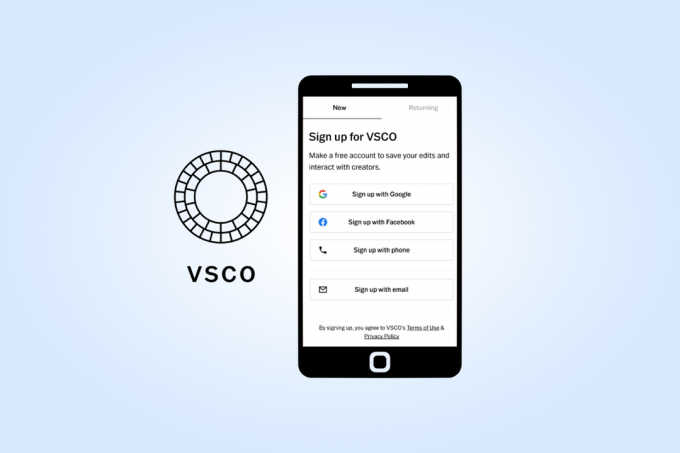
Sadržaj
Kako se prijaviti na VSCO na mom novom telefonu
Većina današnjih aplikacija korisnicima pruža mogućnost korištenja jednog računa na različitim uređajima. VSCO je također aplikacija koja vam omogućuje pristup vašem računu i povezanim fotografijama na drugom uređaju prijavom. Ovaj će članak detaljno istražiti ovu metodu, pa nastavite čitati do kraja.
Brzi odgovor
Evo kako se prijaviti na svoj VSCO račun na novom telefonu:
1. Otvori VSCO aplikacija na vašem novom telefonu.
2. Izaberi Pogledajte više opcija.
3. Idi na Vraćajući se tab.
4. Odaberi željenu opciju bez adrese e-pošte, telefonskog broja, Google, Snapchat ili Facebook računa za prijavu.
5. Unesite svoje vjerodajnice računa ili slijedite upute na zaslonu da biste se prijavili na svoj račun.
Možete li se prijaviti na VSCO na dva uređaja?
Da, možete koristiti nekoliko uređaja za prijavu na VSCO. Međutim, samo jedan uređaj u isto vrijeme može se koristiti za pristup jednom VSCO računu. Račun će se odjaviti s prvog uređaja ako se povežete na svoj VSCO račun na nekom drugom. Osim toga, VSCO X članstvo može se koristiti samo s jednim uređajem u isto vrijeme; pa ako želite koristiti mogućnosti VSCO X na drugim uređajima, morat ćete se prijaviti i odjaviti sa svog računa na svakom od njih.
Mogu li se prijaviti na VSCO s telefonskim brojem?
Da, možete koristiti svoj telefonski broj za prijavu u aplikaciju VSCO. Osim ovoga, također se možete prijaviti na VSCO putem svog Google, Snapchat, Facebook ili računa e-pošte.
Mogu li se prijaviti na VSCO putem Facebooka?
Da, možete koristiti svoj Facebook račun za prijavu na VSCO.
Također pročitajte: Oporavite svoj Facebook račun kada se ne možete prijaviti
Govori li vam VSCO kada se netko prijavi na vaš račun?
Ne, u VSCO-u ne postoji značajka koja vas upozorava kada se netko prijavi na vaš račun. VSCO vam predlaže promijeniti lozinku računa redovito i odmah se odjavite ako ste koristili račun na nekom drugom uređaju.
Kako se mogu prijaviti na VSCO račun online?
Osim putem VSCO aplikacije, također se možete prijaviti na svoj VSCO račun na web stranici:
Bilješka: Ako koristite web preglednik za pristup svom VSCO računu, možete vidjeti samo svoj profil i slike. Ne možete mijenjati svoje fotografije, snimati nove slike ili pristupiti svom dnevniku.
1. Posjetiti VSCO stranica za prijavu na tvoj preglednik telefona.
2. Unesite svoj VSCO račun elektronička pošta i lozinka u datom polju.
3. Na kraju dodirnite Prijaviti se.
Bilješka: Morate unijeti kontrolni kod koji je poslan na vaš telefon ili e-poštu ako ste aktivirali dvofaktorsku autentifikaciju.

Kako se mogu prijaviti na VSCO na svom novom telefonu? Kako se prijaviti na VSCO na mom novom telefonu?
Možete se prijaviti na svoj VSCO račun na novom telefonskom uređaju uz pomoć dolje navedenih koraka.
1. Otvori VSCO aplikacija na tvoj Android ili iOS telefonski uređaj.
2. Dodirnite Pogledajte više opcija.

3. Sada se prebacite na Vraćajući se tab.

4. Koristite bilo koji od sljedeće opcije da se prijavite na svoj VSCO račun.
- Prijavite se s Googleom
- Prijavite se pomoću Snapchata
- Prijavite se putem Facebooka
- Prijavite se telefonom
- Prijavite se putem e-pošte

Također pročitajte: Kako prenijeti Facebook račun na novi telefon
Kako se prijaviti na VSCO račun koji već imam, ali mi ne dopušta?
Možete poništiti svoju lozinku VSCO računa kako biste se ponovno uspješno prijavili na svoj račun. Pogledajmo kako to učiniti:
1. Pokrenite VSCO aplikacija na svom telefonu.
2. Dodirnite na Pogledajte više opcija > Povratak tab.
3. Dodirnite na Prijavite se putem e-pošte opcija.

4. Sada unesite svoje ID e-pošte povezan s VSCO-om u zadano polje i dodirnite Zaboravili ste lozinku.
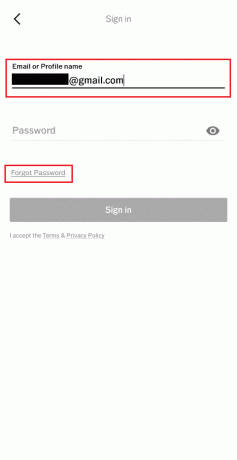
5. Dodirnite na ikona kvačice iz skočnog prozora.

6. Dođite do svog račun e-pošte i dodirnite Vraćanje izvorne lozinke vezu iz zahtjeva za ponovno postavljanje lozinke.
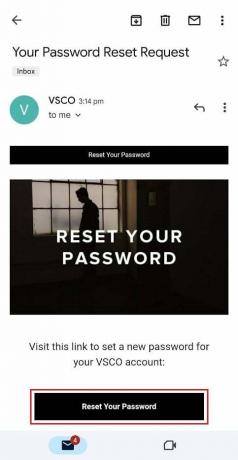
7. Sada unesite i potvrdite svoje Nova lozinka i dodirnite podnijeti.

Nakon što ste uspješno resetirali lozinku, prijavite se na račun s novom lozinkom.
Kako mogu vratiti svoj stari VSCO račun?
Možeš poništite lozinku svog VSCO računa da vratim taj račun. Pročitajte i slijedite gore spomenute korake napraviti to.
Kako mogu izbrisati svoju VSCO profilnu sliku?
Vas Ne možete izbrišite svoju VSCO profilnu sliku. Međutim, možete promijeniti profilnu sliku uz pomoć sljedećih koraka:
1. Pokrenite VSCO aplikacija na svom telefonu.
Bilješka: Provjerite jeste li prijavljeni na svoj VSCO račun na svom telefonu.
2. Dodirnite na Profil karticu iz donjeg izbornika.
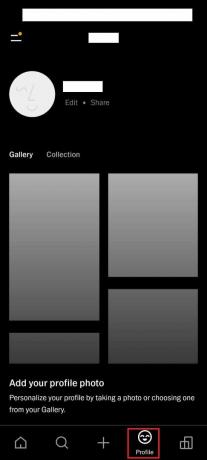
3. Dodirnite na Uredi opcija na kartici profila.
4. Sada ispod profilne slike dodirnite UREDI opcija.

5. Odaberite drugu željenu sliku iz VSCO-a ili galerije vašeg telefona dodirom na bilo koju od opcija. Izbrisat će trenutnu profilnu sliku.
- Odaberite iz VSCO
- Uvoz iz galerije

Također pročitajte: Kako dodati, promijeniti i izbrisati Telegram profilnu sliku
Kako izbrisati VSCO objavu?
Ispod su koraci koji objašnjavaju kako izbrisati VSCO objavu.
Bilješka: Provjerite jeste li prijavljeni na svoj VSCO račun na svom telefonu.
1. Otvori VSCO aplikacija i dodirnite Profil tab.
2. Dodirnite i držite željeni post želite ukloniti.
3. Sada dodirnite ikona s tri točke iz gornjeg desnog kuta.

4. Na skočnom izborniku dodirnite Izbrisati.

5. Dodirnite na Ikona kvačice iz skočnog prozora za potvrdu radnje brisanja.
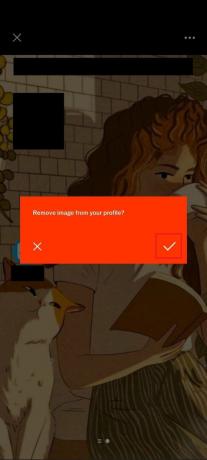
Kako se odjaviti s VSCO-a na svim uređajima?
Shvatimo kako se odjaviti s VSCO-a na svim uređajima pomoću ovih koraka.
1. Otvori VSCO aplikacija na svom telefonu gdje ste prijavljeni na svoj račun.
2. Dodirnite na ikona izbornika iz gornjeg lijevog kuta Kartica Feed.
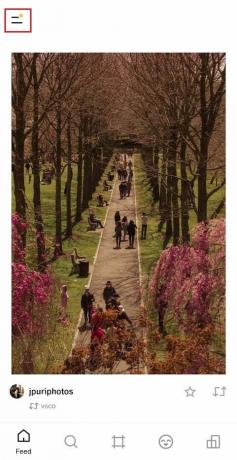
3. Dodirnite na Sigurnost opciju iz lijevog okna.

4. Dodirnite na Odjavite se sa svih uređaja opcija.
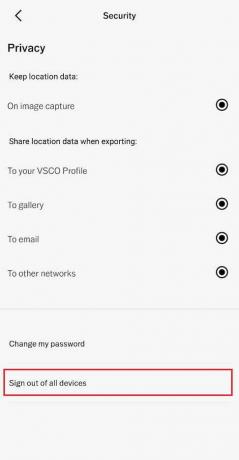
5. Na kraju dodirnite Odjavi se iz skočnog prozora.
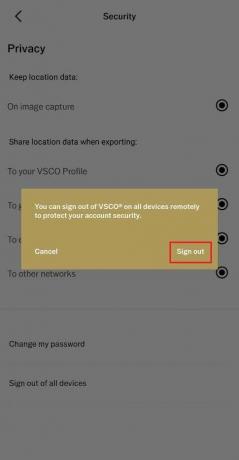
Možete slijediti ove korake na svakom uređaju na koji se prijavite da biste uklonili svoj račun.
Također pročitajte: Kako izbrisati VSCO račun
Kako učiniti VSCO privatnim?
Vas Ne možete učinite svoj profil privatnim na VSCO. Svi korisnički računi na VSCO-u su javni i dostupni svim korisnicima platforme. Sada, da vidimo što znači opcija Restore u VSCO.
Što znači vratiti VSCO?
The Vratiti opcija u VSCO znači da možete pristupiti svojoj aktivnoj pretplati u aplikaciji na svom istom ili novom telefonu nakon što ga ponovno instalirate. U ovo su uključeni svi filmski paketi, unaprijed postavljeni paketi ili druge kupnje putem aplikacije, kao i sve pretplate na VSCO X. Sve stvari koje ste prethodno kupili i uklonili sa svog pametnog telefona dostupne su vam nakon što vratite svoje kupnje. Ako ste se prijavili na VSCO na svom novom telefonu i želite još jednom preuzeti svoje kupnje, ova opcija vraćanja je korisna.
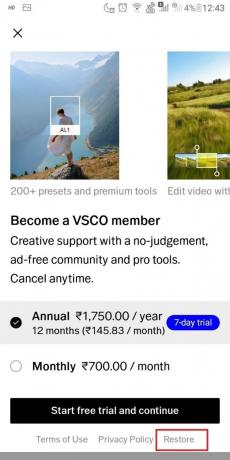
Možete li otkazati VSCO?
Da, otkazujete svoje VSCO članstvo ako ga više ne želite koristiti. Možete pogledati naš vodič na Kako otkazati VSCO članstvo da biste otkazali svoju pretplatu.

Što se dogodilo s VSCO?
Web stranica i aplikacija VSCO su još uvijek funkcionira a korisnici mogu pristupiti svojim računima i kreirati nove.
Zašto VSCO kaže da je došlo do pogreške pri učitavanju sadržaja?
Aplikacija VSCO može prikazati poruku "Pogreška pri učitavanju sadržaja" kada postoji problem s poslužiteljima ili internetskom vezom. Nekoliko čimbenika može pokrenuti ovu poruku o pogrešci, kao što su:
- Nestabilna ili nikakva internetska veza
- Problem s VSCO poslužiteljima
- Zastarjela verzija aplikacije
- Oštećena predmemorija i podaci aplikacije
Kroz ovaj vodič o tome kako prijaviti se na VSCO na mom novom telefonu, nadamo se da ste mogli lako pristupiti svom računu i njegovim fotografijama i postavkama. Slobodno nam se obratite sa svojim upitima, prijedlozima i recite nam što želite saznati o sljedećem putem odjeljka za komentare u nastavku.
Pete je stariji pisac u TechCultu. Pete voli sve vezano uz tehnologiju, a u srcu je i strastveni DIYer. Ima desetljeće iskustva u pisanju uputa, značajki i tehnoloških vodiča na internetu.



